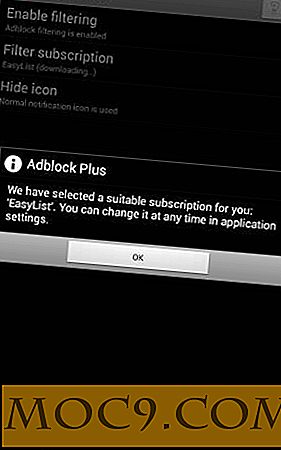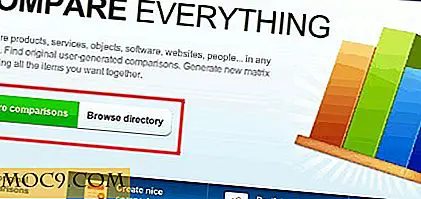Slik får du Googles beste funksjoner på iPhone
Google kan være et informasjonssøkt, personvern-ødeleggende monster, men selskapet legger også ut noen av de beste webtjenestene som er tilgjengelige. Android har den beste støtten til Googles tjenester, men iPhone kan gjøre det ganske bra alene. Slik får du Guds beste funksjoner på iPhone.
Bruk Chrome og andre Google Apps
Ditt første skritt er å installere Googles innfødte iOS-apper for alle tjenester du bruker. Det er apps for Gmail, Kalender, Maps, Disk, Dokumenter, Ark, Oversett, og et par andre mindre populære apper. Du vil også installere Chrome-nettleseren og angi den som din primære nettleser. Utforsk appalternativer og koble inn så mange tilpasningsalternativer som mulig. Google-søkeprogrammet, for eksempel, gjør det mulig å tilpasse nyhetsmating.
Bruk Google Cloud Services, Too
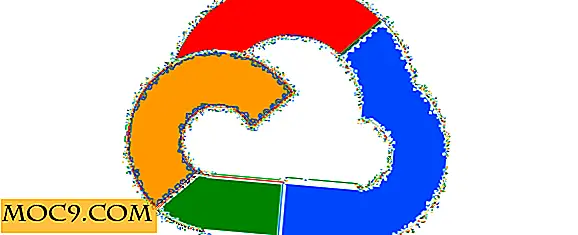
Mens du kan bruke Googles programmer med andre skygtjenester, får du en bedre opplevelse hvis du bruker Googles tjenester. En del av grunnen til å bruke Chrome er å synkronisere nettleserloggen, bokmerkene, passordene og mer. På denne måten kan du sjekke ut faner og annen informasjon fra din bærbare eller skrivebord på iPhone. Dette synkroniseres med noen form for plattform.
Installer og bruk Gboard
Gboard er Googles tastatur for iOS. Den er innebygd i Googles søkeprogram, så du har den allerede. Den erstatter det innebygde tastaturet og annonser to svært brukbare funksjoner: Google-søk fra tastaturet og søkbare emojis. Alt er egentlig det samme, selv om Google kan teoretisk spore alt du skriver hvis de vil.
For å installere tastaturet åpner du innstillingene for Google-appen ved å trykke på tannhjulet øverst til venstre og deretter trykke på "Gboard." Følg instruksjonene derfra for å installere og aktivere Gboard-tastaturet.

Du får også tilgang til Googles tekst-til-tale-verktøy fra tastaturet. Akkurat som med Siri, kan du trykke på mikrofonikonet på tastaturet for å begynne å oversette ord til skriftlig tekst. Googles algoritme er imidlertid langt mer effektiv enn Apples Siri-system, så tekst-til-tale vil være mer nyttig.
Angir Google Apps som standardapplikasjoner

Når du har alt installert, må du sette det opp som dine primære verktøy. Dessverre har Apple ikke en utmerket måte å få dette til å skje. I stedet må du stole på Googles apper for å kommunisere med hverandre. Bruk innstillingene fra hver app (vanligvis kalt "App Settings") for å få alt til å kommunisere. Du kan også bruke en app som Opener for å tvinge visse typer koblinger til å åpne i bestemte typer apper.
Sett opp "OK Google"

Sett opp kommandoen "OK Google" for å aktivere håndfri talesøk. Dessverre virker det bare når du bruker appen for øyeblikket. Det betyr åpen og i forgrunnen - du kan ikke påkalle stemmeordet fra et annet scenario.
1. Åpne Google-appen og trykk på giret øverst til venstre for å gå til Innstillinger.
2. Trykk på "Stemmesøk".
3. Veksle "OK" Hotword "til på.
Relatert : Trenger du fortsatt å jailbreak din iPhone i 2018?
Vurder Jailbreaking telefonen din

Alvorlige Google-hengivne vil ønske å vurdere jailbreaking. IOS tilbyr begrensede muligheter for dyp tilpasning med den. Når du jailbreak enheten din, deaktiverer du Apples innebygde begrensninger for hvordan brukeren kan endre enheten. Dette kan forårsake stor brudd, så det er ikke for svak i hjertet.
Men hvis du kan hacke det (og du har en eldre versjon av iOS på enheten), kan du få det til å skje. Deretter kan du installere nesten alt på iPhone, aktivere skjermbildet "OK Google" og mer. Det er bare avhengig av hva du kan finne. Jailbreaking metoder endres ofte, så sjekk ut et forum som / r / jailbreak for de siste detaljene.
Konklusjon
Med alle Google-appene som er installert på telefonen din, kan du oppleve at du har nok av en Google-opplevelse som passer deg. Men hvis du vil at iPhone skal være mer som Android, se på å jailbreaking din iPhone.